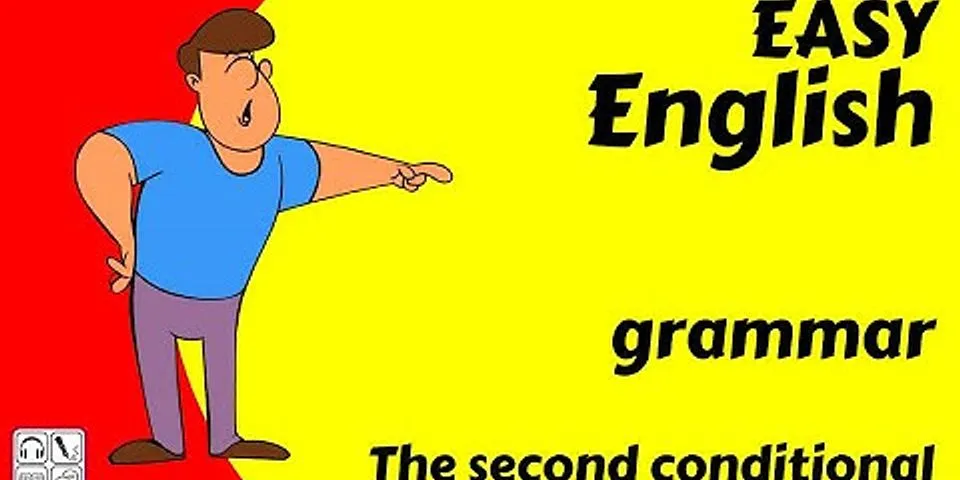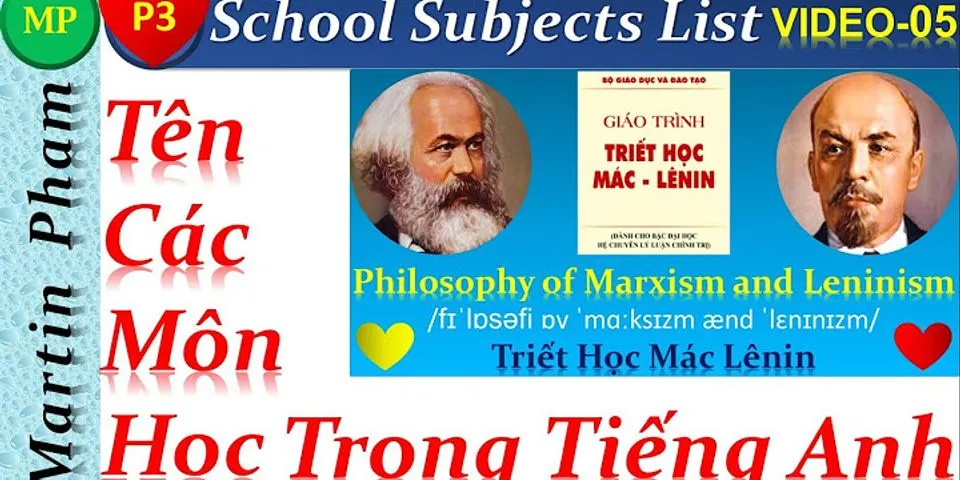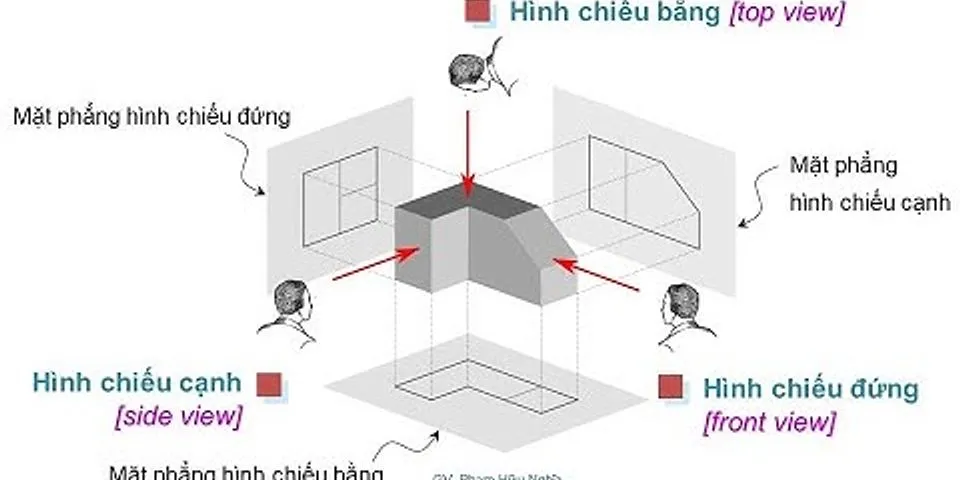Bạn cần thêm trợ giúp?
Bạn luôn có thể hỏi một chuyên gia trong Cộng đồng Kỹ thuật Excel hoặc nhận sự hỗ trợ trongCộng đồng trả lời.
Xem thêm
Sao chép và dán một công thức vào một ô hoặc trang tính khác
Chuyển đổi giữa các tham chiếu tương đối, tuyệt đối và hỗn hợp
Di chuyển hoặc sao chép ô
-
Chọn ô bạn muốn di chuyển hoặc sao chép.
Cách chọn ô hoặc dải ô
-
Trên tab Trang đầu, trong nhóm Bảng tạm, hãy thực hiện một trong các thao tác sau:
-
Để di chuyển các ô, hãy bấm cắt .
Phím tắt Bạn cũng có thể nhấn Ctrl+X.
-
Để sao chép các ô, hãy bấm sao chép .
Lối tắt bàn phímBạn cũng có thể nhấn Ctrl+C.
-
Chọn ô trên cùng bên trái của vùng dán.
Mẹo:Để di chuyển hoặc sao một vùng chọn sang một trang tính hay sổ làm việc khác, hãy bấm tab trang tính khác hoặc chuyển sang sổ làm việc khác rồi chọn ô phía trên bên trái của vùng dán.
-
Trên tab trang đầu, trong nhóm bảng tạm , bấm dán .
Phím tắtBạn cũng có thể nhấn Ctrl+V.
Lưu ý:
-
Excel sẽ hiển thị viền di chuyển động quanh các ô đã được cắt hoặc sao chép. Để hủy bỏ viền di chuyển, hãy nhấn Esc.
-
Excel sẽ thay dữ liệu có sẵn trong vùng dán khi bạn cắt và dán các ô để di chuyển chúng.
-
Để chọn các tùy chọn cụ thể khi bạn dán các ô, bạn có thể bấm vào mũi tên bên dưới dán , rồi bấm vào tùy chọn mà bạn muốn. Ví dụ: bạn có thể bấm Dán Đặc biệt hoặc Hình ảnh.
-
Theo mặc định, Excel sẽ hiển thị nút Tùy chọn Dán trên trang tính để cung cấp cho bạn các tùy chọn đặc biệt khi bạn dán ô, như Giữ Định dạng Nguồn. Nếu bạn không muốn hiển thị nút này mỗi lần dán ô, bạn có thể tắt tùy chọn này. Hãy bấm tab Tệp, rồi bấm Tùy chọn. Trong thể loại Nâng cao, tại mục Cắt, Sao chép và Dán, hãy xóa hộp kiểmHiện nút Tùy chọn Dán khi nội dung được dán.
|